iPhone更新受信任电话号码的操作过程
时间:2022-11-09 11:17
有很多朋友还不会使用iPhone更新受信任电话号码,所以下面小编就讲解了使用iPhone更新受信任电话号码的操作过程,来下文看一看吧
iPhone更新受信任电话号码的操作过程

进入手机设置界面,在最上方会看到自己的头像,点击它,
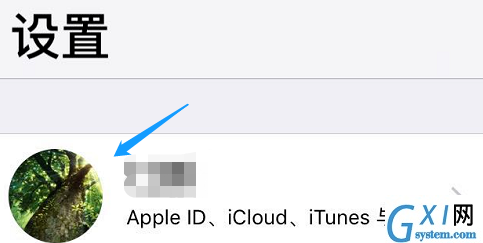
点击头像,进入Apple ID界面,然后点击“密码与安全性”,
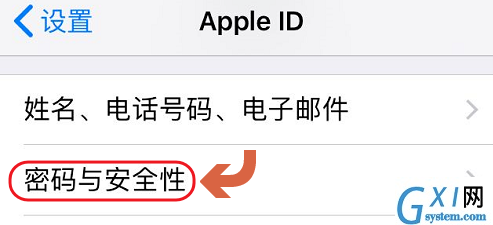
此时我们就能看到当初设置的受信任号码,点击该界面右上角的“编辑”,
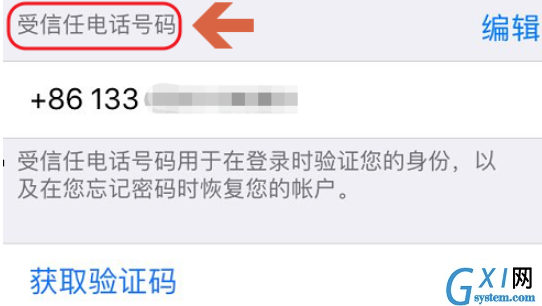
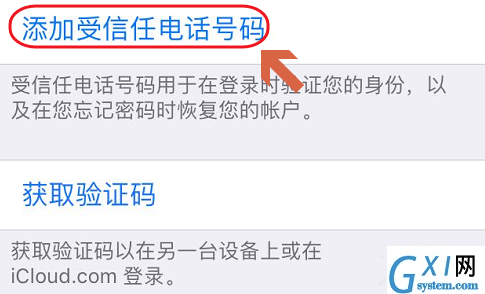
进入添加电话号码界面,首先输入新的手机号码,然后勾选一种验证方式,
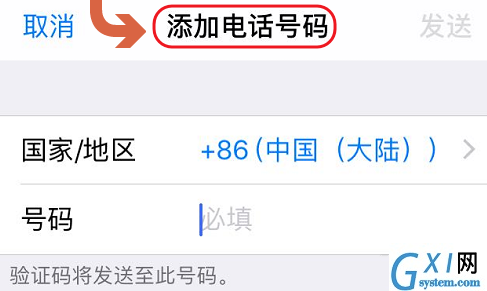
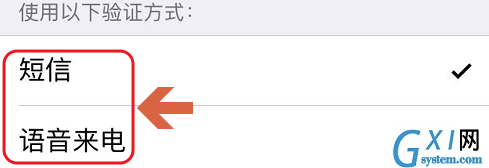
系统就会发送短信验证码到该号码上,然后按照提示输入验证码,受信任设置就更改完成了。
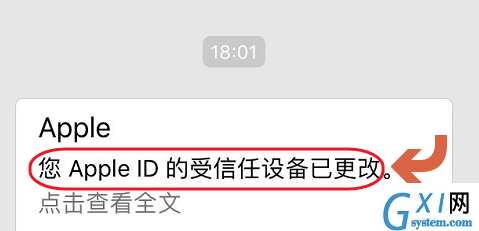
以上就是我为大家分享的全部内容了,更多软件教程可以关注Gxl网



























